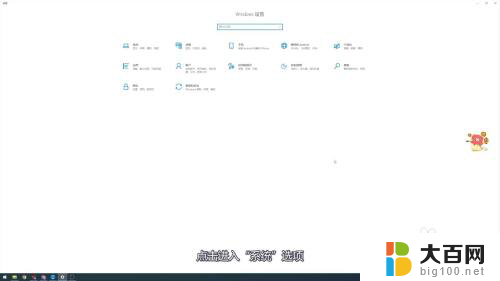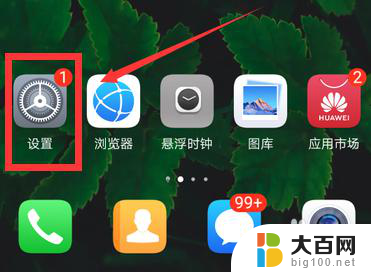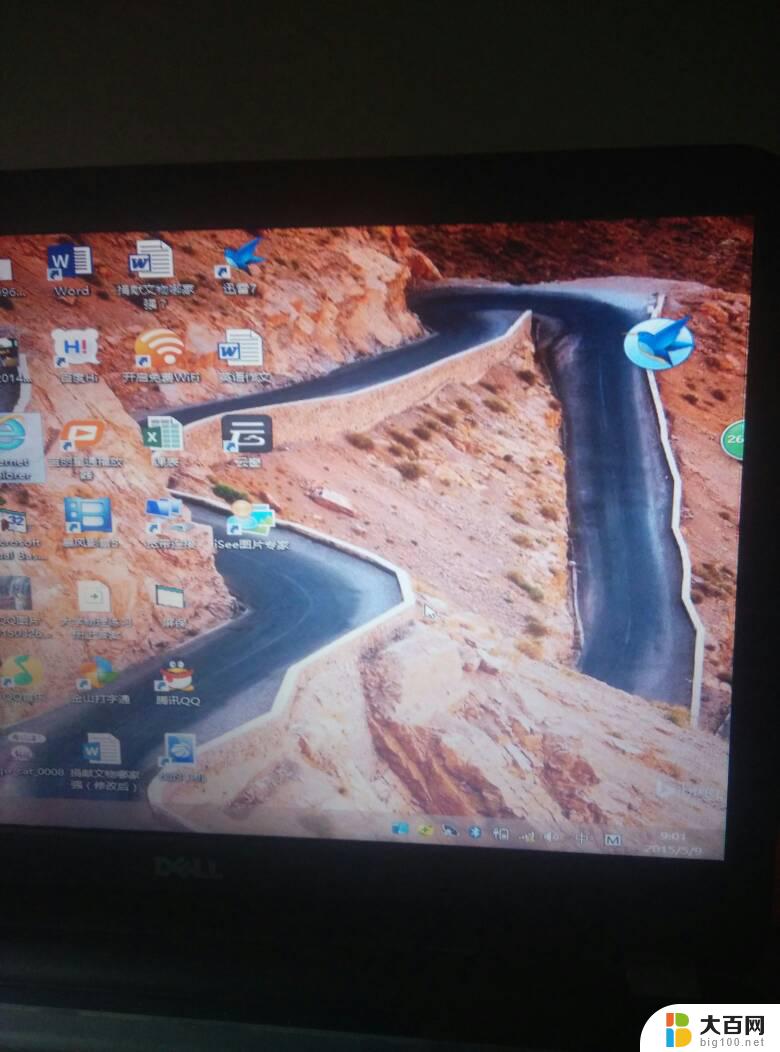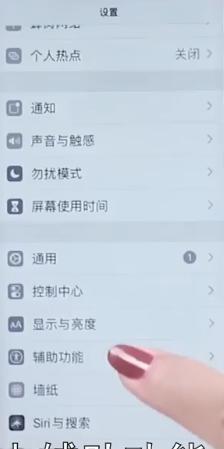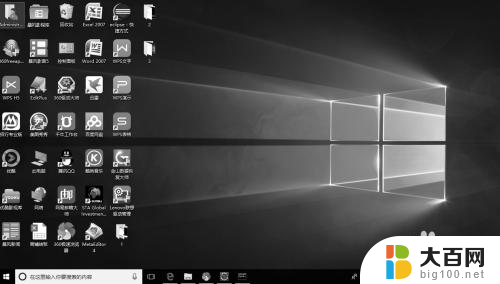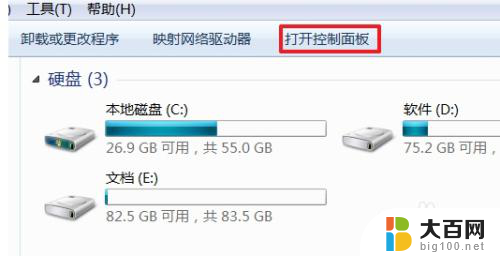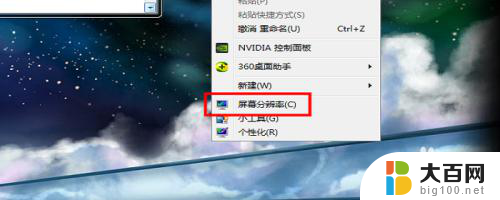电脑屏幕变成红色,要怎么调整 电脑屏幕突然变红怎么回事
更新时间:2024-06-17 09:46:32作者:xiaoliu
当我们使用电脑时,有时会遇到屏幕突然变红的情况,这种问题可能会让人感到困扰,电脑屏幕变成红色可能是由于多种原因引起的,比如显示器连接线松动、显卡驱动程序问题或者是屏幕本身出现故障。要解决这个问题,我们可以尝试重新连接显示器线,更新显卡驱动程序或者联系专业人士进行维修。通过这些方法,我们可以很快地解决电脑屏幕变红的问题,确保我们的工作和娱乐不受影响。
方法如下:
1我们首先排除是否是硬件的问题,硬件老化只能送修或更换。本文以软件校准为例子,鼠标右键单击桌面空白,选择显示设置,如下图所示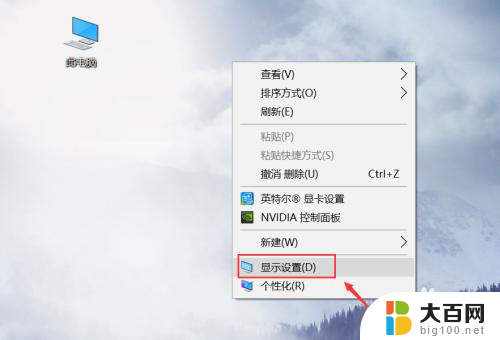
2.在显示界面,点击显示适配器属性,如下图所示
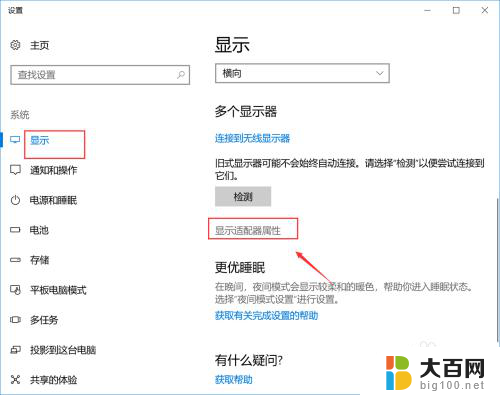
3.进入显示适配器属性界面,点击颜色管理,如下图所示
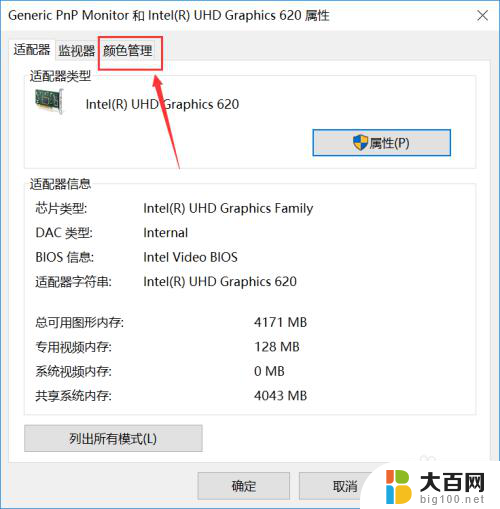
4.进入颜色管理选项卡,点击颜色管理按钮,如下图所示
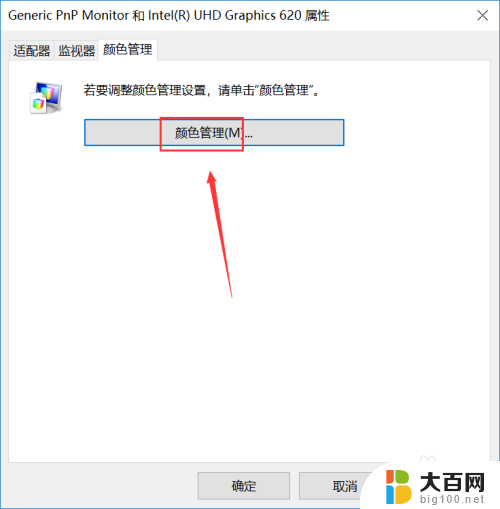
5.在颜色管理选项卡中点击高级选项卡,如下图所示
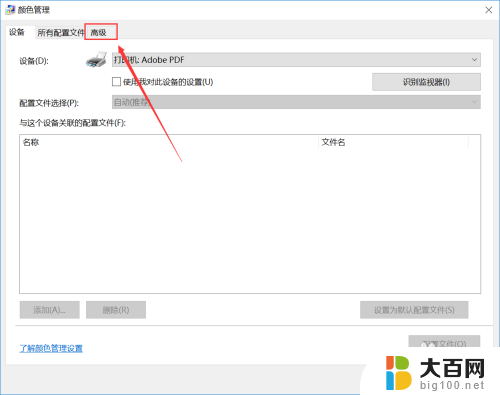
6.进入高级后点击下方的校准显示器按钮,如下图所示
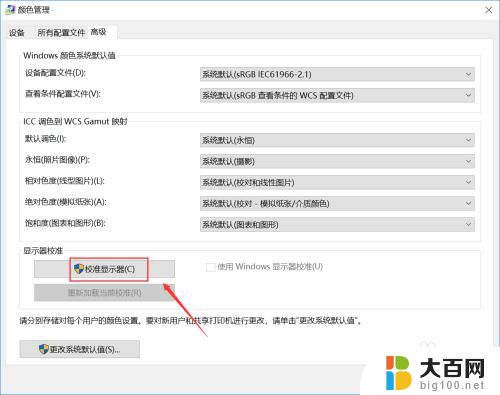
7.根据提示向导,完成颜色校准,屏幕显示就正常了,如下图所示
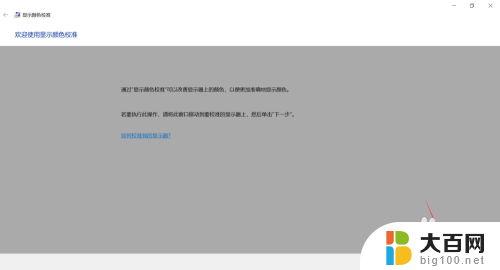
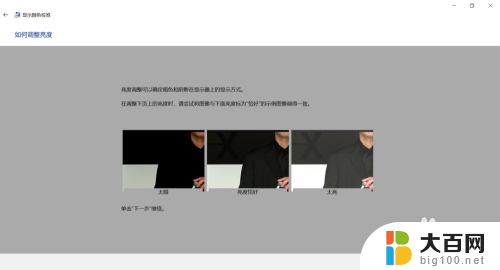
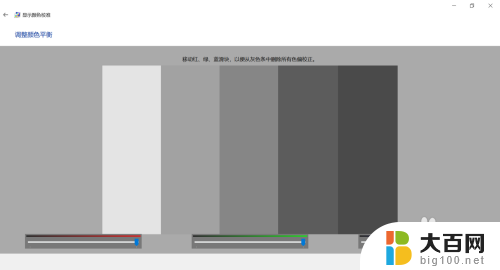
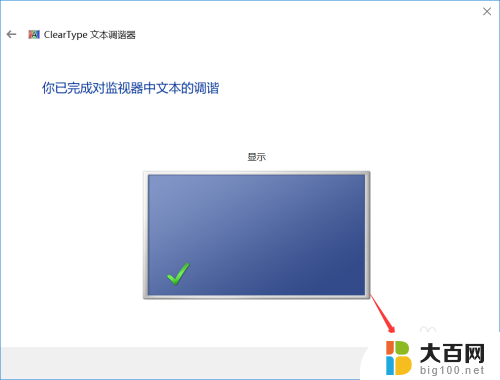
以上是电脑屏幕变成红色的调整方法,请根据以上步骤进行操作,希望对大家有所帮助。